excel每次打开都是只读模式
更新时间:2023-12-10 15:02:46作者:yang
Excel是一款功能强大的电子表格软件,在我们的日常工作和学习中扮演着重要的角色,有时候我们在打开Excel文件时会遇到一个问题,那就是它总是以只读模式打开。当我们需要编辑或保存文件时,却发现无法进行操作,这无疑给我们的工作带来了不便。如何解决Excel打开文件时提示只读的问题呢?下面将为大家介绍一些解决方案。
方法如下:
1.打开一个电子表格,我们找到“工具”菜单。打开菜单,从中执行“选项”命令;
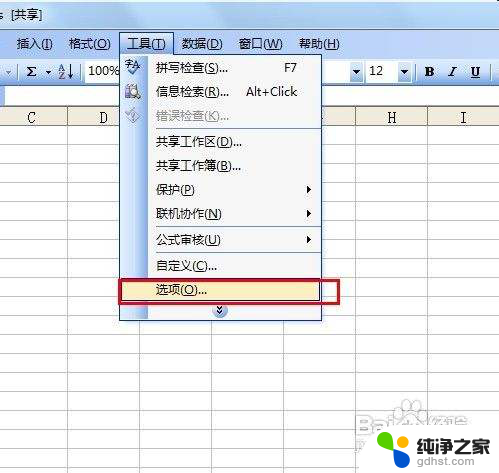
2.在打开的选项对话框中,选择“安全性”选项卡。
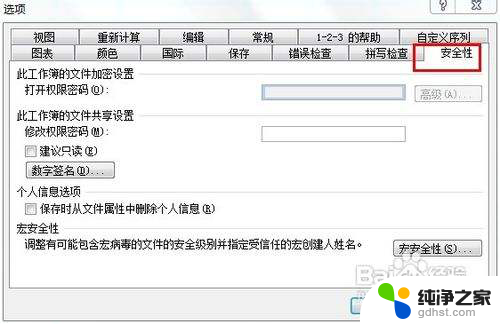
3.在安全性选项卡中, 把“建议只读”前的钩去掉。再单击确定。
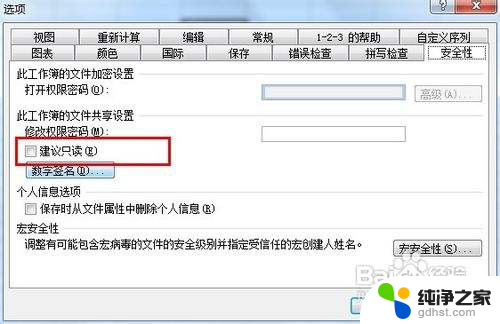
4.保存文档。下次打开时就不会提醒。
以上就是Excel每次打开都是只读模式的全部内容,如果您遇到这种情况,可以按照以上方法解决,希望对大家有所帮助。
- 上一篇: 蓝牙耳机连上说话没声音
- 下一篇: 苹果耳机怎么蓝牙配对
excel每次打开都是只读模式相关教程
-
 excel打开是只读模式
excel打开是只读模式2024-07-04
-
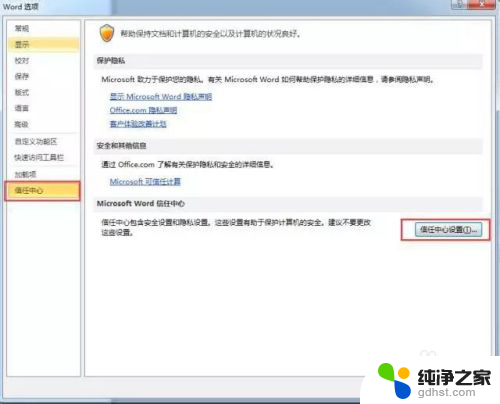 为什么文档打开是只读模式
为什么文档打开是只读模式2024-04-17
-
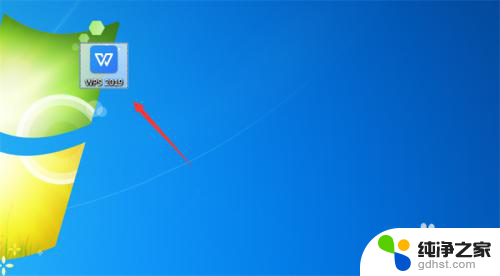 为什么wps打开都是只读
为什么wps打开都是只读2024-08-06
-
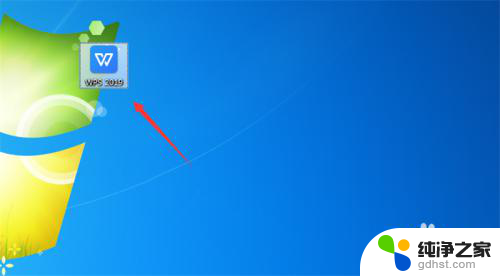 wps打开文件都是只读
wps打开文件都是只读2024-03-09
电脑教程推荐